Windows 11에서 보류 중인 업데이트를 삭제하는 방법
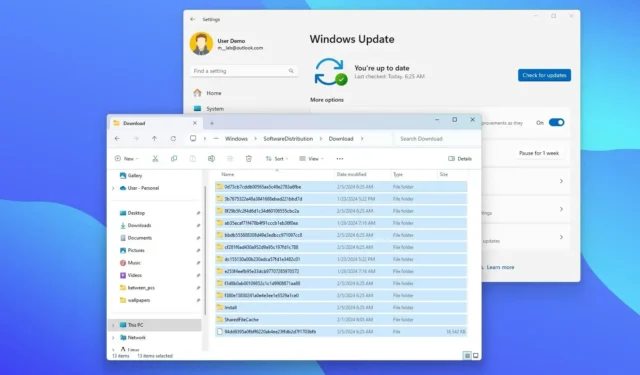
- Windows 11 보류 중인 업데이트를 삭제하려면 “C:\Windows\SoftwareDistribution\Download” 경로에서 파일 탐색기를 열고 파일을 선택하고 삭제하세요. 단계를 완료한 후 업데이트를 한 번 더 확인하세요.
Windows 11 에서는 Windows 업데이트가 시스템 업데이트를 적용하는 데 사용하는 파일이 포함된 ” SoftwareDistribution” 폴더 내의 “Download” 폴더 내용을 삭제하여 보류 중인 업데이트를 제거할 수 있습니다 .
일반적으로 버그, 호환성 문제 또는 파일 손상으로 인해 업데이트가 설치되지 않습니다. 누적 업데이트로 인해 설치 중에 문제가 발생하거나 사용자가 특정 패치에 대한 문제를 보고하는 경우 보류 중인 업데이트를 삭제하여 파일을 다시 다운로드하거나 시스템에서 해당 패치를 설치하지 못하도록 할 수 있습니다.
이 가이드 에서는 Windows 11에서 보류 중인 업데이트를 삭제하는 단계를 설명합니다.
Windows 11에서 보류 중인 업데이트 제거
보류 중인 Windows 11 업데이트를 삭제하려면 다음 단계를 따르세요.
-
Windows 11에서 파일 탐색기를 엽니다 .
-
주소 표시줄에 다음 경로를 입력하고 Enter를 누르세요 .
C:\Windows\SoftwareDistribution\Download
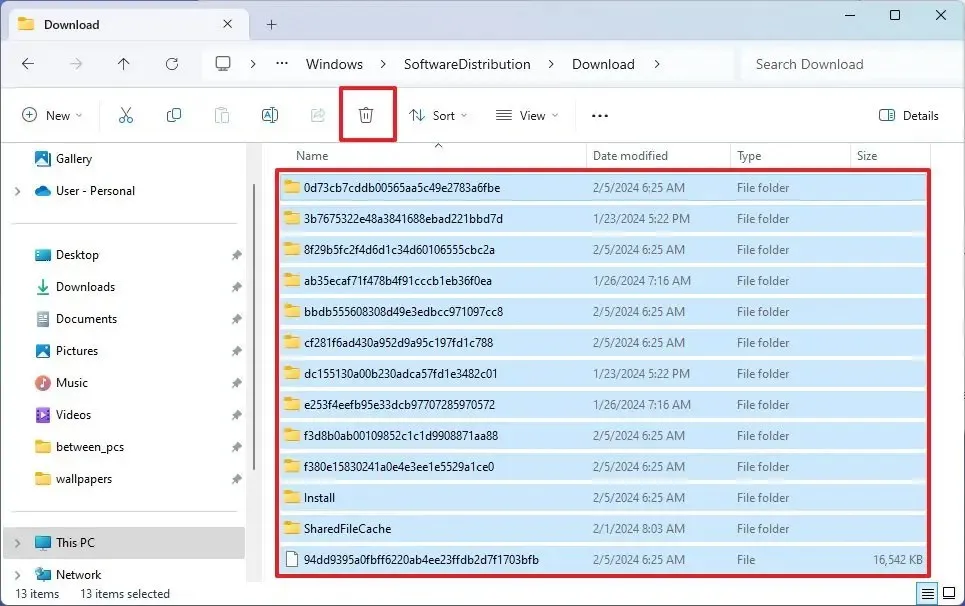
-
“다운로드” 폴더 내의 모든 폴더와 파일을 선택합니다( “Ctrl + A” 또는 “더 보기” 메뉴에서 “모두 선택” 옵션 선택).
-
Windows 11에서 보류 중인 업데이트를 삭제하려면 삭제 버튼을 클릭하세요 .
단계를 완료하면 Windows 11에서 보류 중인 업데이트에 사용 가능한 파일이 장치에서 제거됩니다.
파일을 삭제한 후 특정 업데이트를 차단해야 하는 경우 “업데이트 표시 또는 숨기기” 도구를 사용하여 Windows 업데이트가 패키지를 다시 다운로드하지 못하도록 방지하세요. 이 단계는 보류 중인 기능 업데이트를 제거하는 데도 효과적입니다.
2024년 2월 5일 업데이트: 이 가이드는 정확성을 보장하고 프로세스 변경 사항을 반영하기 위해 업데이트되었습니다.


답글 남기기